- Hoy:
- Partidos de hoy
- Sorteo Copa Libertadores 2026
- Alianza Lima
- Universitario
- Sporting Cristal
- Fichajes Liga 1
- Selección Peruana
- Liga de Quito vs Universidad Católica
Free Fire: Esta es la mejor configuración para jugar en PC
Toma en cuenta esta configuración para poder disfrutar tranquilamente de Free Fire en PC.

Sabemos que el estándar para jugar Free Fire es a través de los dispositivos móviles ( Android & iOS). Sin embargo, hay una gran cantidad de usuarios que han sabido aprovechar la oportunidad en correr el juego directamente desde una computadora. Esto es gracias a emuladores oficiales aprobados por Garena para su uso.
Al tratarse de un programa externo, se necesita hacer algunos ajustes para que la experiencia de juego se sienta cómoda ya que estamos hablando de una plataforma que se controla diferente a los celulares. Con el tiempo, varios emuladores han corregido varios problemas en relación a la sensibilidad del Battle Royale.

Foto: Difusión
Algunos de los problemas más conocidos, según investigaciones de BlueStacks, era la sensibilidad incrementada, haciendo que el jugador al intentar hacer un giro de 360 grados, la sensibilidad aumenta a un punto en el que apuntar es prácticamente imposible. Igualmente, hubo problemas con que la mira se trancaba mientras disparabas, impidiendo fijar el objetivo, por lo que el usuario debía desactivar y volver a activar el Modo Disparo.
Configuración Free Fire PC - 2022
Centrándonos en BlueStacks, considerado para un grupo de usuarios como uno de los mejores emuladores para jugar Free Fire en PC, hay una configuración correcta de los botones y así tener una experiencia satisfactoria dentro del BR:
Paso 1: Ve al Menú Principal del juego y dale en el botón "Ajustes".

Foto: Captura (PC)
Paso 2: Ya dentro, ve a la sección "Controles" y modifica las siguientes opciones:

Foto: Difusión
- a) Precisión de Apuntar: Por defecto
- b) Botón Izq. de Tirar: Solo miras
Paso 3: Para configurar el Asignador de Teclas ábrelo usando Ctrl + Shift + A
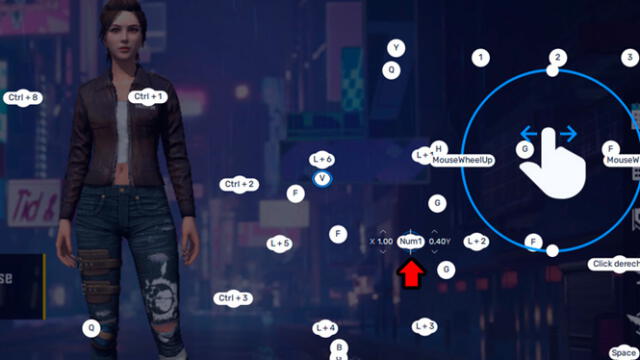
Foto: Captura (PC)
Paso 4: Encontrarás el ajuste del Modo Disparo a continuación. Haz clic derecho y podrás acceder a sus ajustes
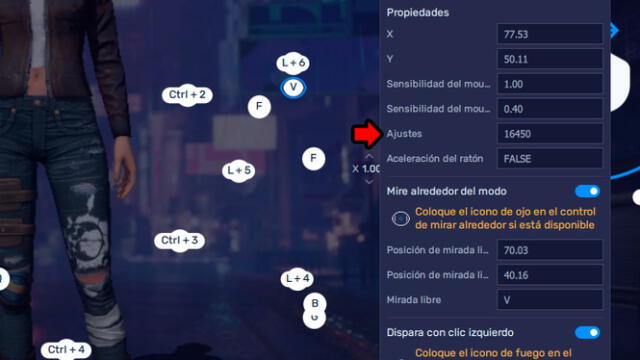
Foto: Captura (PC)
Paso 5: En "Ajustes" escribe 16450 sin comillas
Paso 6: Dale en guardar en el Asignador de Teclas para aplicar los cambios.
Para poder descargar BlueStacks sigue este enlace. Si estás buscando otros emuladores, no te olvides de ver nuestro artículo donde hablamos del tema.
Notas Recomendadas
Ofertas


Cineplanet
CINEPLANET: 2 entradas 2D + 2 bebidas grandes + Pop corn gigante. Lunes a Domingo
PRECIO
S/ 47.90
La Bistecca
ALMUERZO O CENA BUFFET + Postre + 1 Ice tea de Hierba luisa en sus 4 LOCALES
PRECIO
S/ 85.90
Cinemark
CINEMARK: Entrada 2D - opción a combo (Validación ONLINE o mostrando tu celular)
PRECIO
S/ 10.90
Perulandia
PERULANDIA: 1 Entrada +Vale de 30 soles + bosque encantado + piscinas + Perusaurus en Huachipa
PRECIO
S/ 49.90






